編輯:關於Android編程
一、背景
最近做項目需要用到選擇圖片上傳,類似於微信、微博那樣的圖片選擇器,ContentResolver讀取本地圖片資源並用RecyclerView+Glide加載圖片顯示就搞定列表的顯示,這個沒什麼大問題,重點是,點擊圖片進入大圖浏覽,比如你相冊有幾百張圖片,也就意味著在ViewPager中需要加載幾百個view,況且手機拍出來的圖片都是1-2千萬左右像素的高清大圖(筆者手機2千萬像素 也就是拍照出來的照片3888*5152),大小也有5-7個兆,ViewPager滑動不了十幾張就oom了,即是對圖片做了壓縮處理,把圖片分辨率降低至1366*960,大小壓縮至150k以下,並且在ViewPager的destroyItem方法做了bitmap資源的回收,雖然效果好了點,這也抵擋不了oom的降臨(網上查找的方案都是壓縮、使用第三方控件、回收,其實這都沒用,可能他們沒有真正體驗過ViewPager加載幾百上千張大圖的感受),浏覽到了第50-70張的時候就oom了 內存一直暴漲,根本回收不了的,不信你們試試,壓縮和回收根本不能根治問題,那麼怎麼解決呢?研究了微信和微博,他們怎麼也不會oom,最後我想到了一種解決方案。
二、方案實施
1、以往的普通做法
部分代碼:
List<SubsamplingScaleImageView> mViews = new ArrayList<>();
int size = mDatas.size();
for (int i = 0; i < size; i++) {
SubsamplingScaleImageView view = new SubsamplingScaleImageView(this);
mViews.add(view);
}
mBinding.viewpager.setAdapter(new MyAdapter());
class MyAdapter extends PagerAdapter {
@Override
public int getCount() {
return mDatas.size();
}
@Override
public boolean isViewFromObject(View view, Object object) {
return view == object;
}
@Override
public Object instantiateItem(ViewGroup container, final int position) {
ViewGroup.LayoutParams params = new ViewGroup.LayoutParams(
ViewPager.LayoutParams.MATCH_PARENT,ViewPager.LayoutParams.MATCH_PARENT);
final SubsamplingScaleImageView imageView = mViews.get(position);
imageView.setLayoutParams(params);
final String url = mDatas.get(position);
String cacheExists = cacheExists(url);
if(TextUtils.isEmpty(cacheExists)) {//沒緩存 需要壓縮(壓縮耗時 異步)
new AsyncTask<Void, Void, String>() {
@Override
protected String doInBackground(Void... voids) {
String cacheNoExistsPath = getCacheNoExistsPath(url);
BitmapCompressUtils.compressBitmap(url, cacheNoExistsPath);
File file = new File(cacheNoExistsPath);
if (file.exists()) {//存在表示成功
return cacheNoExistsPath;
} else {
return url;
}
}
@Override
protected void onPostExecute(String s) {
imageView.setImage(ImageSource.uri(s));
}
}.execute();
} else {//有緩存 直接顯示
imageView.setImage(ImageSource.uri(cacheExists));
}
container.addView(imageView);
return imageView;
}
@Override
public void destroyItem(ViewGroup container, int position, Object object) {
SubsamplingScaleImageView imageView = mViews.get(position);
if(imageView != null) {
imageView.recycle();
}
container.removeView(imageView);
}
}
/**
* 判斷當前圖片url對應的壓縮過的緩存是否存在 ""表示不存在
*
* @param url 圖片路徑
* @return
*/
private String cacheExists(String url) {
try {
File fileDir = new File(mCacheRootPath);
if(!fileDir.exists()) {
fileDir.mkdirs();
}
File file = new File(mCacheRootPath,new StringBuffer().append(MD5EncryptorUtils.md5Encryption(url)).toString());
if(file.exists()) {
return file.getAbsolutePath();
}
} catch (Exception e) {
e.printStackTrace();
}
return "";
}
public String getCacheNoExistsPath(String url) {
File fileDir = new File(mCacheRootPath);
if(!fileDir.exists()) {
fileDir.mkdirs();
}
return new StringBuffer().append(mCacheRootPath)
.append(MD5EncryptorUtils.md5Encryption(url)).toString();
}
可以看到,這裡筆者通過自己的壓縮算法(上一篇文章Android_NDK圖片壓縮之Libjpeg庫使用 )做了圖片壓縮,並緩存,細心的朋友應該有發現mViews集合添加的view個數是mDatas的size大小個數,這樣就會導致一個問題ViewPager一直向下滑動的時候,內存一直是增加的,即是做了資源回收,也是不能解決問題(況且筆者這裡展示圖片的控件是SubsamplingScaleImageView 很不錯的大圖局部加載控件 能有效防止oom),大家可以試試,大量圖片的時候還是會oom,這得歸根於viewpager加載的圖片數量問題。

2、解決方案:
圖片壓縮也做了,資源回收也做了,但是ViewPager加載越來越多圖片的時候就會oom 你避免不了,不信你試試;
這裡就要用到ViewPager的view的重用機制(自己理解的),也就是mViews我們固定給定個數量,如4,這樣ViewPager的i實際所需要的item也就只有4個。
修改後的部分代碼:
for (int i = 0; i < 4; i++) {
SubsamplingScaleImageView view = new SubsamplingScaleImageView(this);
mViews.add(view);
}
mBinding.viewpager.setAdapter(new MyAdapter());
class MyAdapter extends PagerAdapter {
@Override
public int getCount() {
return mDatas.size();
}
@Override
public boolean isViewFromObject(View view, Object object) {
return view == object;
}
@Override
public Object instantiateItem(ViewGroup container, final int position) {
ViewGroup.LayoutParams params = new ViewGroup.LayoutParams(
ViewPager.LayoutParams.MATCH_PARENT,ViewPager.LayoutParams.MATCH_PARENT);
int i = position % 4;
final SubsamplingScaleImageView imageView = mViews.get(i);
imageView.setLayoutParams(params);
final String url = mDatas.get(position);
String cacheExists = cacheExists(url);
if(TextUtils.isEmpty(cacheExists)) {//沒緩存 需要壓縮(壓縮耗時 異步)
new AsyncTask<Void, Void, String>() {
@Override
protected String doInBackground(Void... voids) {
String cacheNoExistsPath = getCacheNoExistsPath(url);
BitmapCompressUtils.compressBitmap(url, cacheNoExistsPath);
File file = new File(cacheNoExistsPath);
if (file.exists()) {//存在表示成功
return cacheNoExistsPath;
} else {
return url;
}
}
@Override
protected void onPostExecute(String s) {
imageView.setImage(ImageSource.uri(s));
}
}.execute();
} else {//有緩存 直接顯示
imageView.setImage(ImageSource.uri(cacheExists));
}
container.addView(imageView);
return imageView;
}
@Override
public void destroyItem(ViewGroup container, int position, Object object) {
int i = position % 4;
SubsamplingScaleImageView imageView = mViews.get(i);
if(imageView != null) {
imageView.recycle();
}
container.removeView(imageView);
}
很簡單的修改 就能有效防止oom 利用position%4拿到第幾個控件從mViews取值,保證了viewpager加載的mViews存儲的圖片為4個
看一直向下滑動的內存走勢圖

內存基本維持穩定
三、demo演示
因為要讀取相冊就沒再模擬器運行錄制gif ,直接截圖
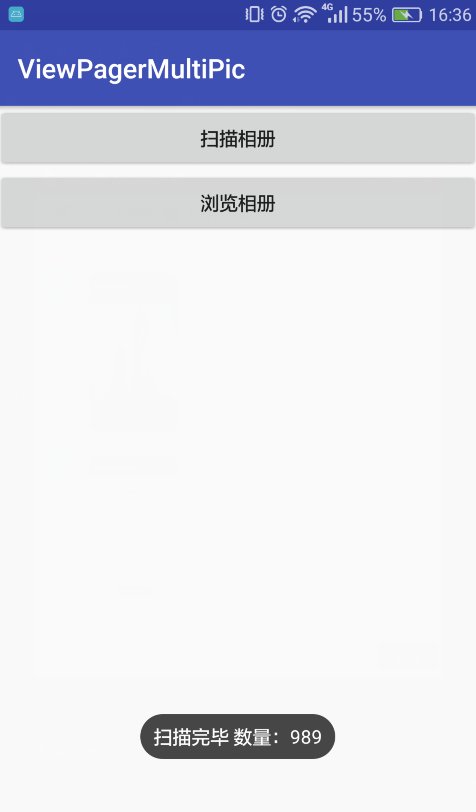

demo下載:demo
四、總結
這個只是簡單的演示,實際項目中的相冊比這個復雜多了,簡單說就是要壓縮,要回收,View重用。
以上就是本文的全部內容,希望對大家的學習有所幫助,也希望大家多多支持本站。
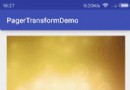 ViewPageerTransform深入理解,給viewpager切換加動畫
ViewPageerTransform深入理解,給viewpager切換加動畫
每當viewpager上一個可見或依附的頁面發生了滾動事件就會調用PageTransformer,這讓應用可以使用自定義transformation讓viewpager某
 Android性能優化——工具篇
Android性能優化——工具篇
Android性能優化是Android開發中經常遇見的一個問題,接下來將對Android性能優化方面的知識點做一個簡單的梳理和總結,將從工具和代碼兩方面進行梳理。所謂工欲
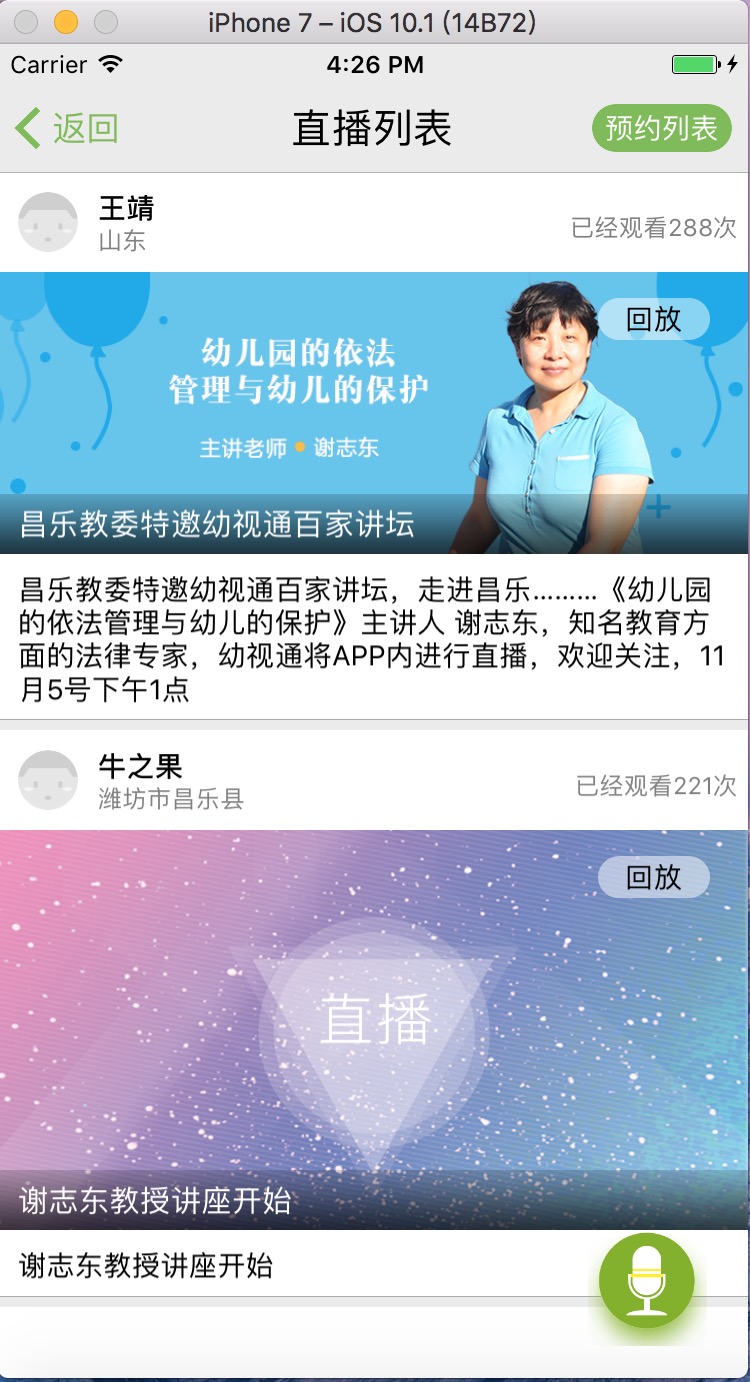 Android開發中在TableView上添加懸浮按鈕的方法
Android開發中在TableView上添加懸浮按鈕的方法
如果直接在TableVIewController上貼Button的話會導致這個會隨之滾動,下面解決在TableView上實現位置固定懸浮按鈕的兩種方法: 1.在view
 Android中使用BitmapShader類來制作各種圖片的圓角
Android中使用BitmapShader類來制作各種圖片的圓角
public BitmapShader(Bitmap bitmap,Shader.TileMode tileX,Shader.TileMode t